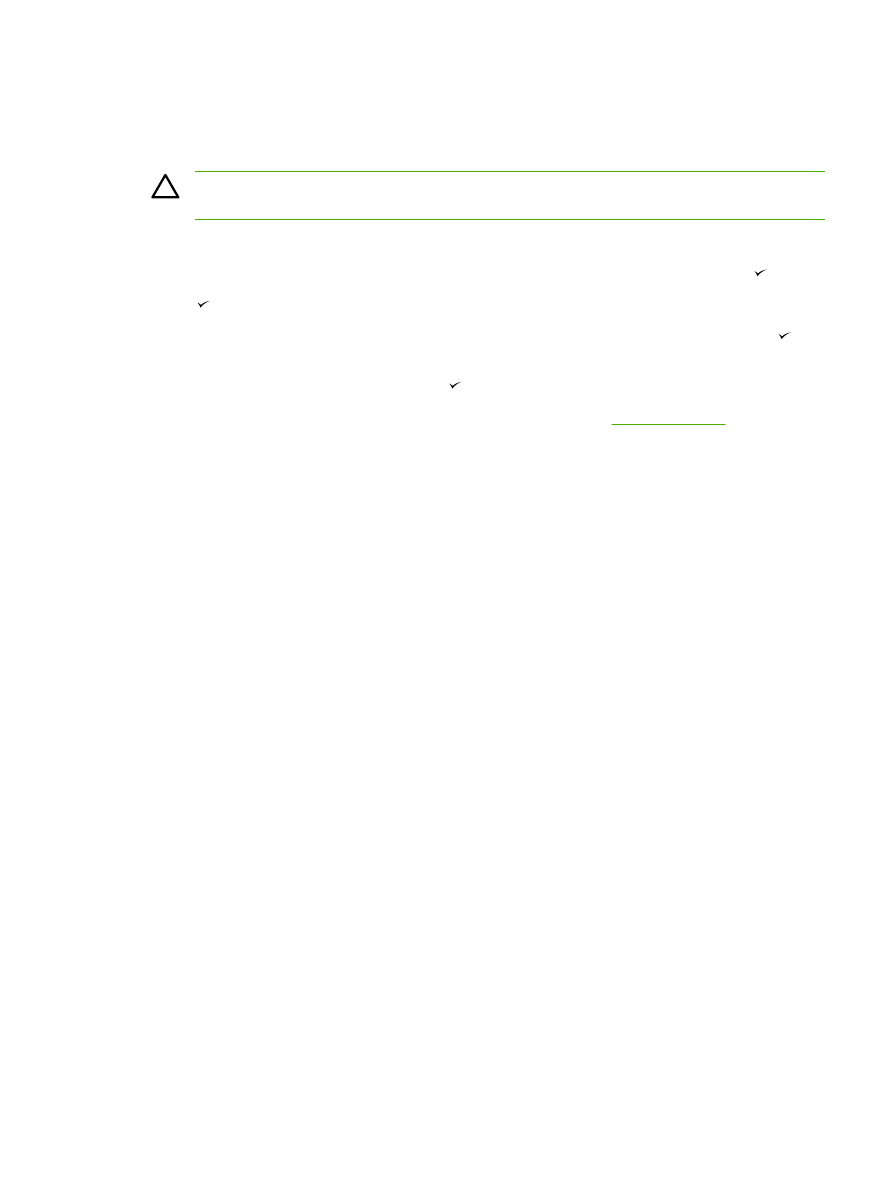
Kapcsolatok importálása más forrásból
A Faxtelekönyv segítségével egyéneket vagy csoportokat adhat hozzá vagy törölhet a gyorstárcsázási
listához, illetve listából, többféle forrásból telefonkönyveket importálhat és karbantarthatja a
kapcsolatlistát.
●
Ha szeretne valakit felvenni a gyorstárcsázási listára, jelölje be a megadandó gyorstárcsázási
szám mellett levő négyzetet. A Partner neve ablakban írja be a partner nevét. A Faxszám
ablakban írja be a faxszámot. Kattintson a Hozzáadás / Szerkesztés gombra.
●
Ha szeretne csoportot felvenni a gyorstárcsázási listára, jelölje be a megadandó gyorstárcsázási
szám mellett levő négyzetet. Kattintson az Új / Csoport szerkesztése elemre. Kattintson duplán
a partner nevére a bal oldalon levő listán, hogy áthelyezze azt a jobb oldalon levő csoportba, vagy
jelöljön ki egy nevet a bal oldalon, és kattintson a megfelelő nyílra, hogy áthelyezze a partnert a
jobb oldalon látható csoportba. Ezzel a két módszerrel a jobb oldalról a bal oldalra is áthelyezhetők
a nevek. A csoport létrehozása után adjon meg egy nevet a Csoport neve ablakban, majd
kattintson az OK gombra.
●
Létező egyéni gyorstárcsázási bejegyzés szerkesztéséhez kattintson a kiválasztásához a partner
nevét tartalmazó sor bármelyik részére, írja be a változásokat a megfelelő ablakba, majd kattintson
a Hozzáadás / szerkesztés gombra. A telefonkönyv könyvtára közvetlenül is módosítható. Ehhez
kattintson rá a kívánt bejegyzésre, és írja be a módosításokat. Győződjön meg arról, hogy a
Kijelölés oszlop nincs bejelölve.
●
Meglévő csoportos gyorstárcsázási bejegyzés szerkesztéséhez kattintson a csoport nevét
tartalmazó sorra annak kijelöléséhez, majd kattintson az Új/Csoport szerkesztése elemre.
Végezze el a szükséges módosításokat, majd kattintson az OK gombra. A csoport neve
közvetlenül a telefonkönyv könyvtárában is módosítható. Ehhez kattintson rá a kívánt bejegyzésre,
és írja be a módosításokat. Győződjön meg arról, hogy a Kijelölés oszlop nincs bejelölve.
●
A gyorstárcsázási lista valamelyik bejegyzésének törléséhez válassza ki a kívánt elemet, majd
kattintson a Törlés gombra.
●
Gyorstárcsázási bejegyzések áthelyezéséhez jelölje ki a kívánt bejegyzést, és kattintson az
Áthelyezés gombra, vagy válassza ki az Áthelyezés parancsot, majd adja meg a bejegyzést a
HUWW
Fax: Hogyan lehet?
227
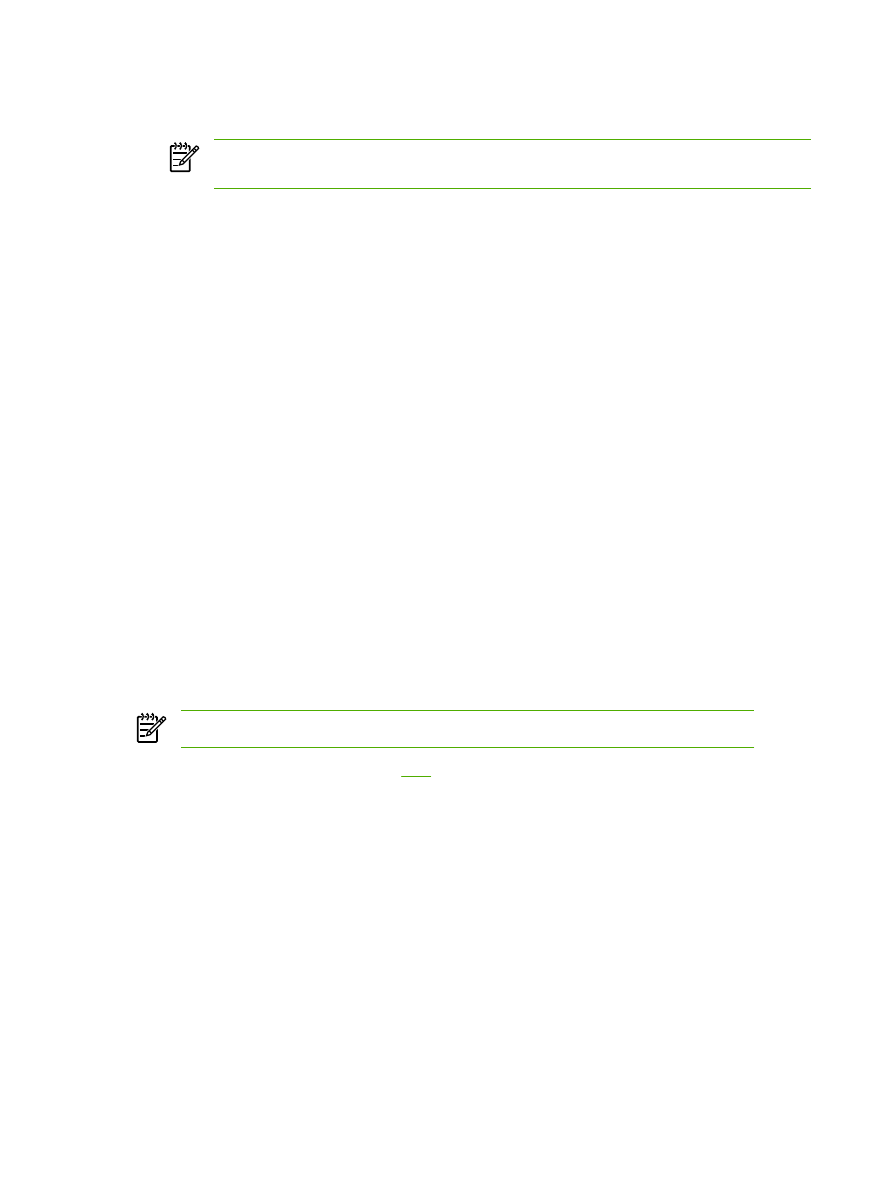
párbeszédpanelen. Válassza ki a Következő üres sor lehetőséget, vagy adja meg annak a sornak
a számát, ahová a bejegyzést át szeretné helyezni.
Megjegyzés
Ha olyan sort ad meg, amely már foglalt, az új bejegyzés felülírja a meglévő
bejegyzést.
●
Ha Lotus Notes, Outlook vagy Outlook Express programban meglévő partnereket szeretne
importálni, kattintson a Telefonkönyv importálása elemre. Válassza ki a megfelelő
szoftverprogramot, keresse meg a kívánt fájlt, majd kattintson az OK gombra. A telefonkönyvből
egyes bejegyzések is kiválaszthatók, nem feltétlenül kell az egész telefonkönyvet importálni.
●
A gyorstárcsázási lista összes bejegyzésének kijelöléséhez kattintson a Kijelölés oszlop fejlécére.
Számjegyek mellett az alábbi karakterek is felhasználhatók a faxszámokban:
●
(
●
)
●
+
●
-
●
*
●
#
●
R
●
W
●
.
●
,
●
<szóköz>
Megjegyzés
A változtatások érvénybe léptetéséhez kattintson az Alkalmaz gombra.
A faxok részletesebb ismertetését lásd:
Fax
.
228
11. fejezet Hogyan lehet?
HUWW